这篇文章给大家分享的是有关vue需要安装哪些环境的内容。小编觉得挺实用的,因此分享给大家做个参考,一起跟随小编过来看看吧。
vue需要安装Node环境。vue的运行要依赖于node的npm管理工具来实现,且node可用来打包部署,解析vue单文件组件,解析每个vue模块,启动测试服务器localhost,管理vue-router、vue-resource等插件。
本教程操作环境:windows7系统、vue2.9.6版,DELL G3电脑。
相信很多人在刚开始学习vue这个框架的时候,最开始搭建开发环境的时候,都会遇到一些大大小小的坑,我之前学习angular的时候搭建过一次,过了一个月后再搭建第二次的时候,竟然有一些混乱,所以今天想整理出来;
vue现如今在前端中,是前端工程师比较常用的框架之一,他和angular有一些相似之处,所以用过angular的伙伴们,再来学习vue应该不会感觉太难;
一:下载安装node环境
在搭建vue的开发环境之前,一定一定要先下载node.js
vue的运行是要依赖于node的npm的管理工具来实现。
且使用node是比较方便的,打包部署,解析vue单文件组件,解析每个vue模块,拼在一起等,启动测试服务器localhost, 帮你管理 vue-router,vue-resource这些插件。所以通常情况下我们会使用Vue+node方式,方便省事。
node可以在官网或者中文网里面下载,根据自己的电脑选择是32还是64 ,网址:http://nodejs.cn;
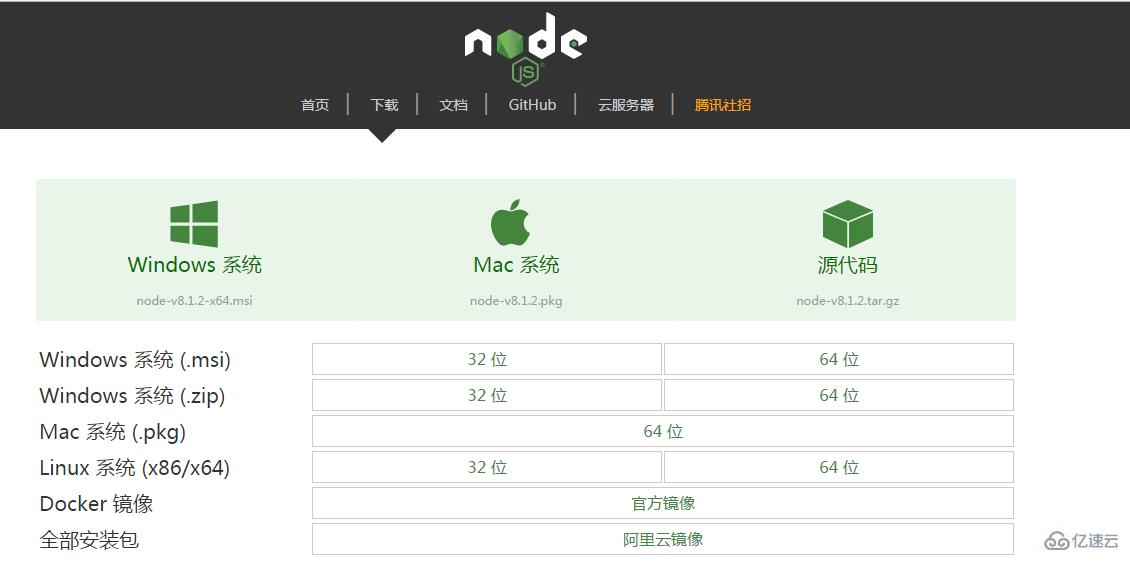
二:下载好node之后,打开docs管理工具,先看看node安装成功了没有,输入 node -v ,回车,会输出node的版本号,

这样就已经是安装成功了,由于在国内使用npm是非常慢的,所以在这里我们推荐使用淘宝npm镜像,使用
淘宝的cnpm命令管理工具可以代替默认的npm管理工具:$ npm install -g cnpm --registry=https://registry.npm.taobao.org;
三:淘宝镜像安装成功之后,我们就可以全局使用vue-cli脚手架,输入命令:cnpm install --global vue-cli 回车;验证是否安装成功,在命令输入vue,出来vue的信息,及说明安装成功;
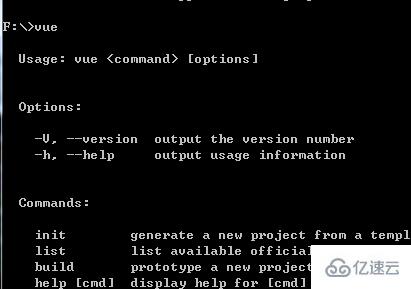
四:搭建完手脚架之后,我们要开始建一个新项目,这个时候我建议,尽量不要装在C盘,因为vue下载下来的文件比较大,如果要改盘的话,直接输入D:回车就可以直接改盘,
然后我们开始创建新的项目输入命令:vue init webpack my-project 回车,my-project是我自己的文件夹的名字,是基于webpack的项目,输入之后就一直回车,直到出现是否要安装vue-router,
这个我们在项目要用到,所以就输入y 回车
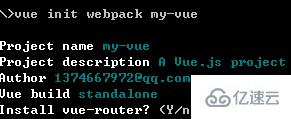
下面会出现是否需要js语法检测,这个我们暂时用不到,就可以直接输入no,后面的都可以直接输入no,都是我们暂时用不到的
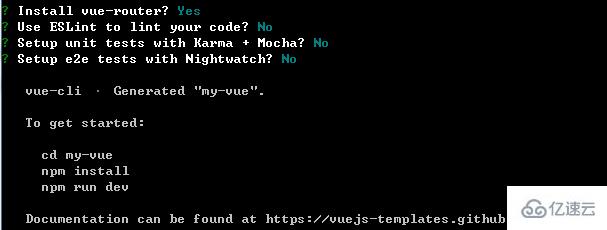
四:文件夹已经下载好了,现在就可以进入文件夹,输入: cd my-project 回车,因为各个模板之间都是相互依赖的,所以现在我们要安装依赖,
输入命令:cnpm install

五:已经安装好之后,现在要来测试一下我们下载好的模板能不能正常的运行,在命令行输入:npm run dev 回车即可,
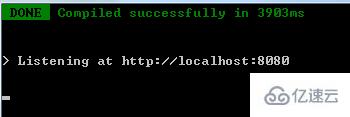
8080是默认的端口,要访问的话,直接在浏览器输入localhost:8080就可以打开默认的模板了;
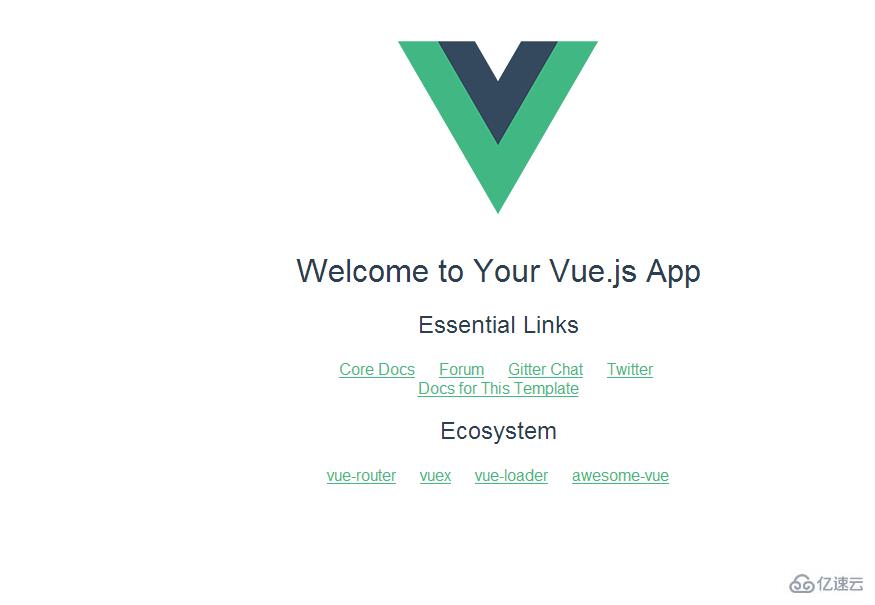
这样,我们的vue基础项目已经安装并运行起来了,已经踏入了vue的大门;撒花,完结;
以上是vue-cli2.0的脚手架搭建方式,现在已经升级到到4.0了 ,项目搭建方式也就更简单便捷了, 输入命令:
npm install -g @vue/cli ,下载脚手架工具,下载成功之后 输入命令:vue create <Project Name> 文件夹名称,
然后就是选择配置,第一个default是默认配置,第二个是手动配置,手动配置就要看自己的项目需要,配置需要的文件(不过一般我为了方便,都会选择默认配置,哈哈),然后就等着创建文件夹;
文件创建成功之后,直接输入命令: npm run serve,就可以运行项目啦!
感谢各位的阅读!关于“vue需要安装哪些环境”这篇文章就分享到这里了,希望以上内容可以对大家有一定的帮助,让大家可以学到更多知识,如果觉得文章不错,可以把它分享出去让更多的人看到吧!
亿速云「云服务器」,即开即用、新一代英特尔至强铂金CPU、三副本存储NVMe SSD云盘,价格低至29元/月。点击查看>>
免责声明:本站发布的内容(图片、视频和文字)以原创、转载和分享为主,文章观点不代表本网站立场,如果涉及侵权请联系站长邮箱:is@yisu.com进行举报,并提供相关证据,一经查实,将立刻删除涉嫌侵权内容。